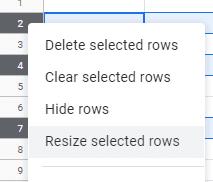Използването на Google Таблици за проследяване на вашите данни е страхотно – има много инструменти за стилизиране и форматиране, които улесняват нещата. Един такъв инструмент за форматиране е възможността да се контролира ширината и височината на клетките в партиди. Ето как да го направите.
Първо изберете диапазона от клетки, които искате да трансформирате. За да направите това, щракнете върху буквата или цифрата в началото на всяка колона или ред, за да ги изберете. Можете да изберете няколко реда или колони, но не и двете едновременно. Натиснете Ctrl и щракнете върху всички редове и колони, които искате да изберете наведнъж.
След това щракнете с десния бутон върху един от тях и изберете опцията за преоразмеряване на избраните редове/колони.
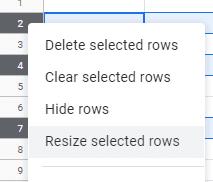
Опции за преоразмеряване
Ще се появи нов прозорец и ще ви представи две опции - можете или да го напаснете към въведените данни, или да зададете конкретна ширина или височина. Щракнете върху OK и клетките ви ще се променят!
Съвет: Ако искате да промените само един ред или колона вместо кратни, можете да плъзнете ръбовете им, за да го направите – ако искате да зададете конкретна ширина или височина на пиксела, все пак трябва да използвате метода по-горе!
![Как да добавите текст и ле��енда за етикети в Google Sheets [Пълно ръководство] Как да добавите текст и ле��енда за етикети в Google Sheets [Пълно ръководство]](https://blog.webtech360.com/resources3/images10/image-572-1009002029247.jpg)